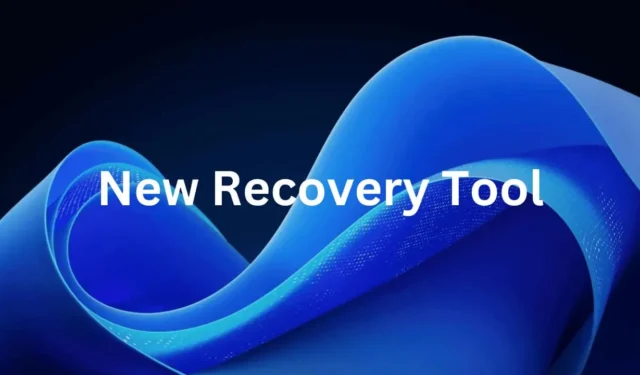
Windows 11은 다양한 문제와 오류를 해결하기 위한 몇 가지 도구를 제공합니다. 최근에 OS 업데이트를 통해 문제를 해결하는 기본 제공 복구 도구를 발견했습니다.
이전 버전의 Windows에서는 운영 체제 파일을 복구하려면 설치 미디어(USB 또는 DVD)가 필요하지만, 새로운 도구는 OS 업데이트를 사용하여 PC를 수정하려고 시도합니다.
새로운 복구 도구로 Windows 11 문제를 해결하는 방법
새로운 복구 도구는 Windows 11 버전 22H2 에서 사용할 수 있습니다 . 한동안 Windows 11을 업데이트하지 않았다면 지금 당장 업데이트하여 새로운 도구를 사용하세요.
PC에는 Windows 11 February 2024 업데이트도 설치되어 있어야 합니다. Recovery 도구는 Windows 업데이트를 사용하여 문제를 해결하므로 활성 인터넷 연결이 필요합니다.
1. 시작하려면 Windows 11 검색을 열고 Windows 검색에 복구 옵션을 입력하세요.
2. 다음으로, 가장 일치한 결과 목록에서 복구 옵션을 엽니다.
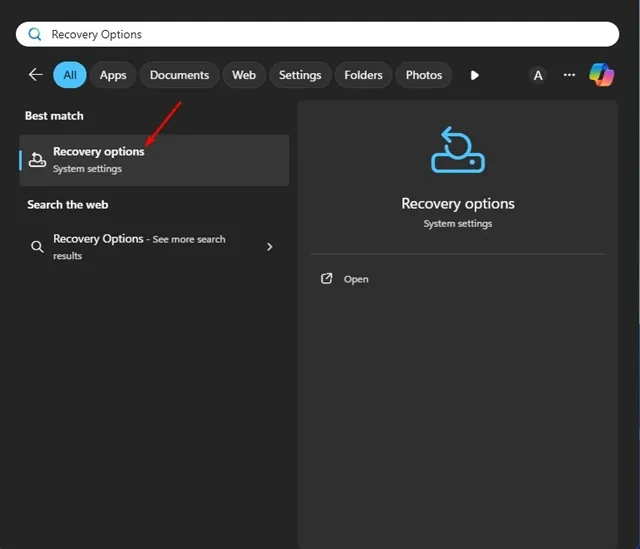
3. 복구 화면에서 ‘Windows Update를 사용하여 문제 해결’ 옆에 있는 지금 다시 설치를 클릭합니다.
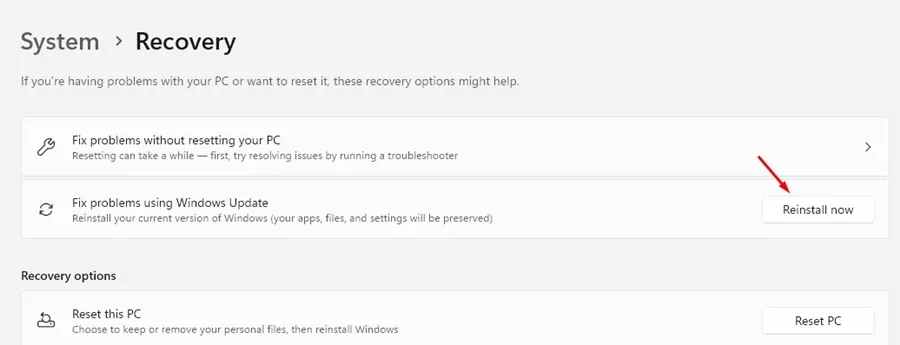
4. ‘구성 요소 및 시스템 파일을 복구하겠습니다.’라는 팝업이 표시됩니다. 확인을 클릭합니다 .
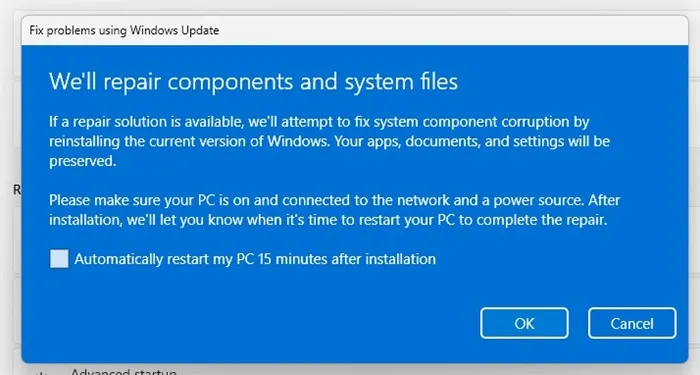
5. 이제 Recovery Tool이 Windows Update에서 Windows 11의 Reapri 버전을 다운로드하기 시작합니다.
6. 이 과정은 완료하는 데 시간이 걸릴 수 있습니다(인터넷 속도에 따라 다름). 따라서 인내심을 갖고 그 사이에 컴퓨터를 재시작하거나 종료하지 마세요.
7. 다운로드 부분이 완료되면 복구 도구가 다운로드한 새 Windows 이미지를 자동으로 설치합니다.
이렇게 하면 여러분이 겪고 있는 모든 종류의 Windows 11 문제가 해결될 수 있습니다. 이것이 여러분의 앱, 문서 또는 설정에 영향을 미치지 않는다는 점에 유의하세요.
이 가이드에서는 설치 미디어를 사용하지 않고 Windows 11을 재설치하기 위해 새로운 Windows 11 복구 도구를 사용하는 방법을 설명합니다. 이것은 Windows 이미지를 복원하기 위해 설치 미디어가 필요 없는 훌륭한 도구입니다.
Windows 복구 화면에서 새 도구를 찾을 수 없는 경우 Windows 11을 업데이트하세요. 이 주제에 대한 추가 도움이 필요하면 알려주세요. 또한 이 가이드가 도움이 된다면 친구들과 공유하는 것을 잊지 마세요.


답글 남기기